大家在工作當中經常會看到一些 Word 文檔被添加上"嚴禁複製"、「禁止外傳「等字樣的水印。 這些水印通過 Office 很輕鬆的就能夠加上去。 當然我們想要刪除水印,通過 Office 也能夠輕鬆的刪除,但這僅僅是針對於單個 Word 文檔。 假如我們有非常多的 Word 文檔都需要刪除水印,那我們應該怎麼做呢? 我們有什麼比較好的方法能做到批量刪除 Word 文檔水印呢?
Word 文檔添加水印已經是非常常見的一種操作了,也是非常容易就能夠實現的。 同樣的刪除 Word 水印也非常的簡單,我們只需要用 Office 打開這個 Word 文檔然後就可以刪除水印了。 當然,這不是我們今天介紹的重點,因為這個操作我相信大家都會。 今天介紹的是更為複雜的場景,比如說我們有幾百個 Word 文檔都被添加上了水印,我們需要快速的將這些水印刪除,我們應該怎麼做呢? 我們還能單個單個文檔的處理嗎?
假如我們有幾百個 Word 需要刪除水印,那我們肯定就不能單個單個的處理了,今天給大家介紹的就是一種高效的批量刪除 Word 水印的方式。 幾百個 Word 想要刪除水印,幾秒鐘就能夠完成,這個工具就是「我的ABC軟體工具箱」。 它強大的批量處理能力,讓原本複雜的事情變得非常的簡單。 接下來我們就一起來看一下它是如何做到能夠快速批量的同時刪除多個 Word 文檔水印的吧。
我們打開「我的ABC軟體工具箱」,按下圖所示,左側選擇「文件水印」,右側選擇「刪除 Word 水印」的功能。
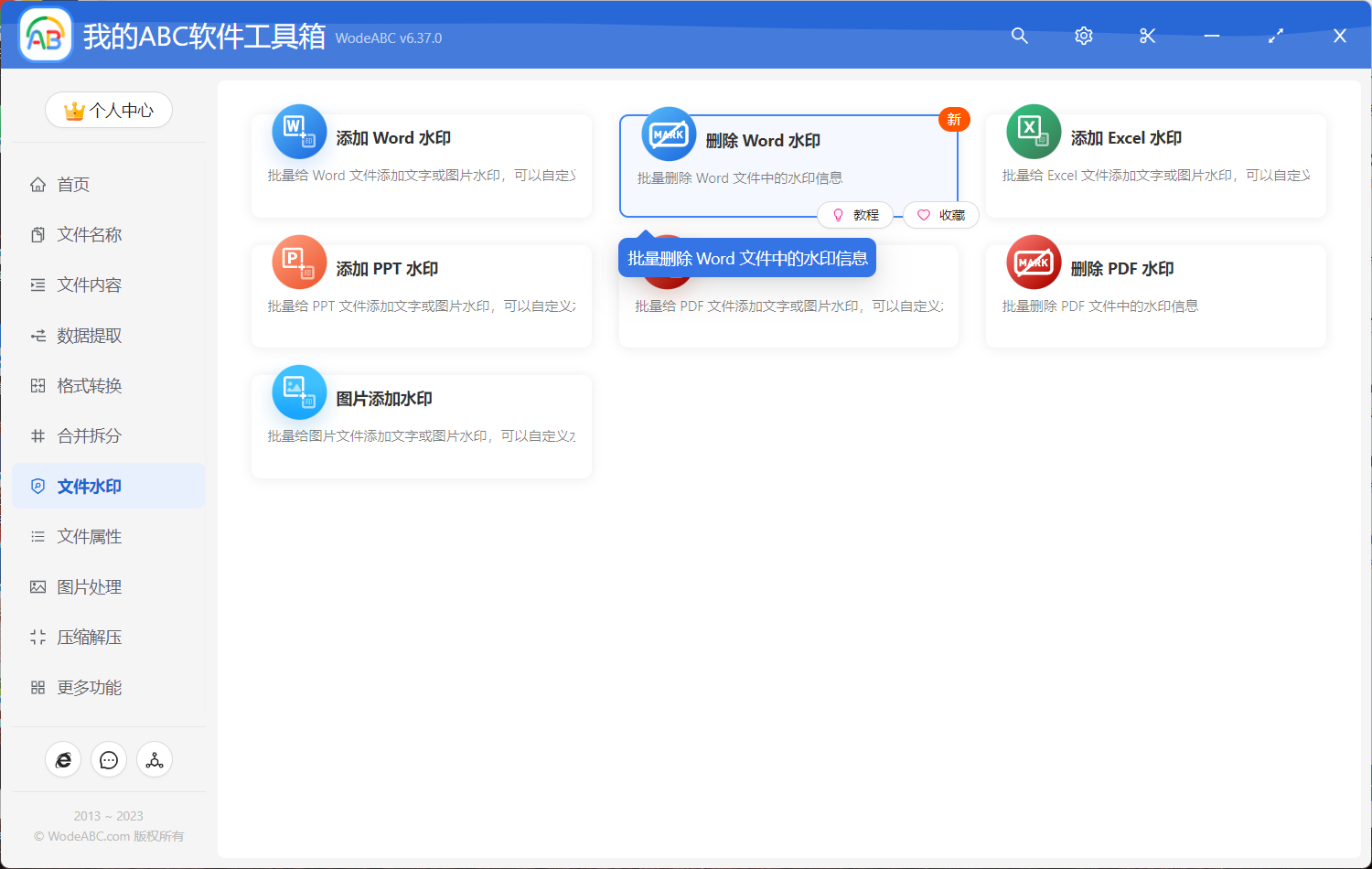
點擊上圖中高亮的菜單按鈕就可以進入到批量刪除 Word 文檔水印的功能內部。
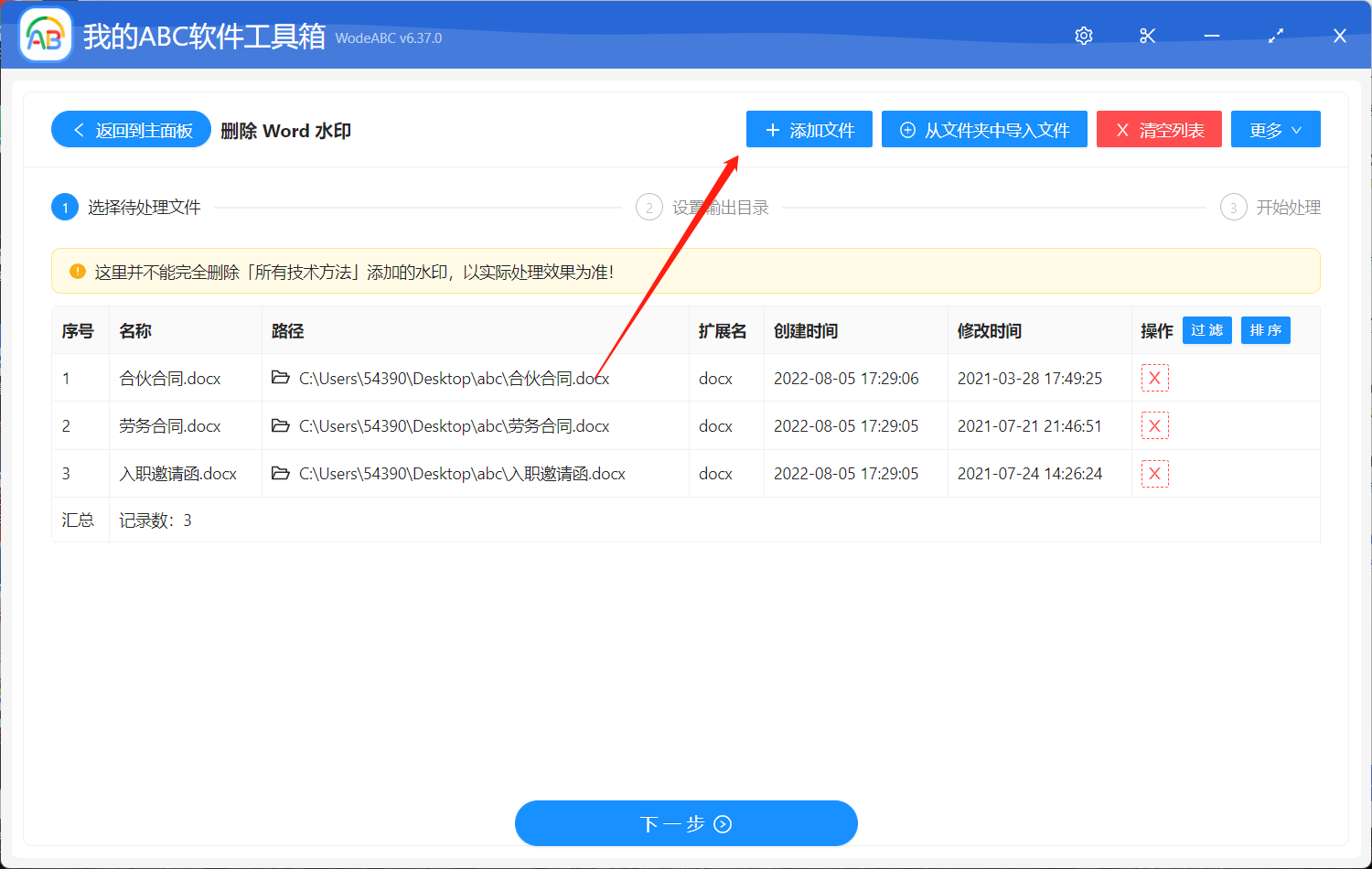
進入功能之後,我們首先需要選擇 Word 文檔,選擇那些被添加上水印並且需要刪除的 Word 文檔,一次性將這些文檔全部都選擇進來批量處理。 選擇好之後,我們就可以點擊下一步設置輸出目錄了。
輸出目錄的設置非常的簡單,我們這裡就不再演示了。 設置輸出目錄之後繼續點擊下一步軟件就會幫我們進行批量刪除 Word 的水印的操作了。 我們只需要等待一會兒,軟件就能夠全部處理完成。 等待處理完成之後,我們再進入輸出目錄打開處理後的 Word 文檔查看一下就會發現上面的水印全部都已經被去除了。 除了可以批量刪除 Word 的水印,這個軟件還支持批量刪除 Word 頁眉頁腳、批量刪除 PDF 文檔的水印、批量刪除 PDF 文檔的頁眉頁腳,同時也可以給 Word,PDF 這些文檔添加水印,是我們辦公過程當中不可缺少的一款軟件。